台电优盘如何解除写保护 台电优盘怎样解除写保护模式
对于市面上众多不同品牌的优盘工具,很多用户都比较喜欢老品牌的台电优盘来使用,可是有些用户在使用台电优盘进存储文件时,却遇到了写保护的提示,导致文件无法正常传输,对此台电优盘如何解除写保护呢?这里小编就来告诉大家台电优盘怎样解除写保护模式。
具体方法:
1、拨动写保护开关。现在有挺多U盘上面自带写保护的按钮,如果不小心拨动到写保护状态时,就会对U盘进行写保护,解决的办法很简单直接拨动按钮回来即可。

2、通过电脑对U盘设置的了写保护。在U盘盘符的上方点击右键,在弹出的菜单中点击属性。
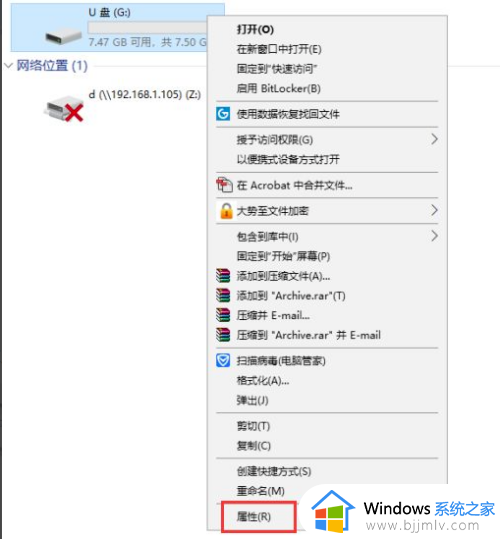
3、在属性窗口上方找到并点击安全,在安全选项卡中部找到并点击编辑。
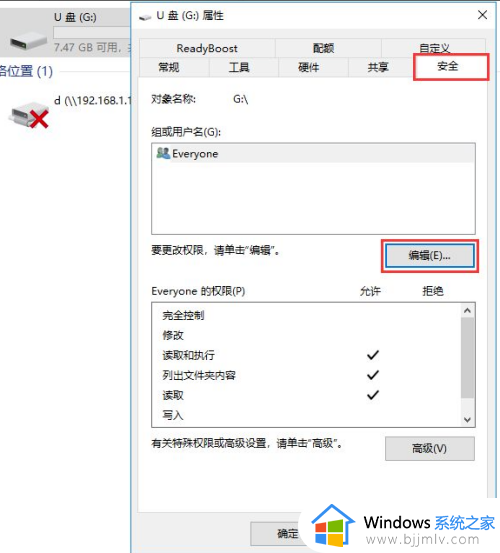
4、在打开的窗口上部选中everyone,然后在下方everyone的权限中勾选完全控制,最后一次点击确定即可。
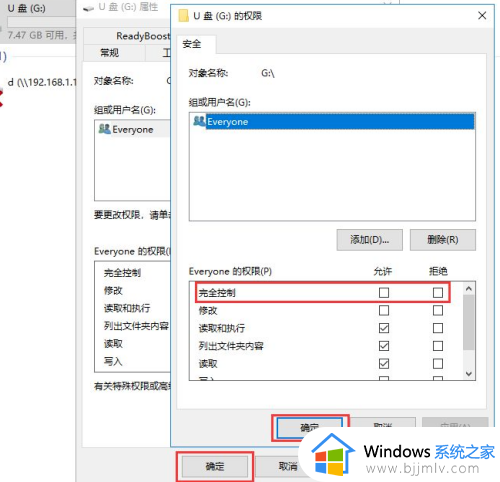
5、由于逻辑坏道导致的写保护。一般的逻辑坏道很好解决,在U盘盘符的上方点击右键,在弹出的窗口中点击属性。
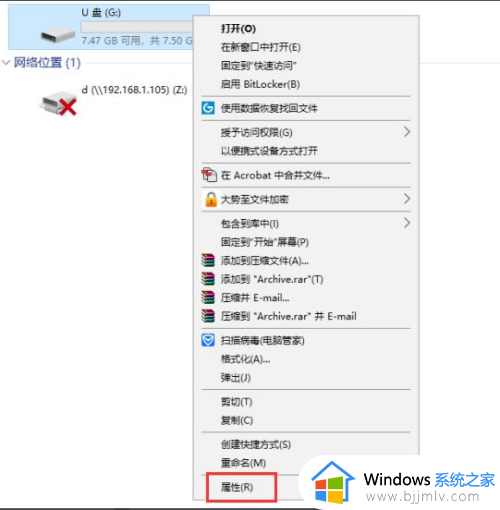
6、在打开的属性窗口上部点击工具选项卡,然后在工具选项卡中点击检查。
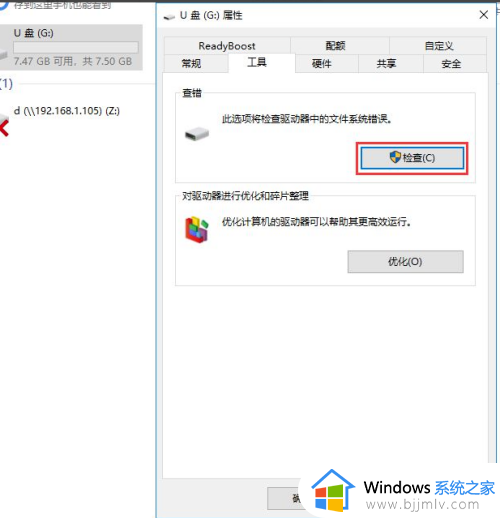
7、在弹出的对话框中点击扫描并修复驱动器,待扫描修复完成后即可解决由逻辑坏道引起的U盘写保护。
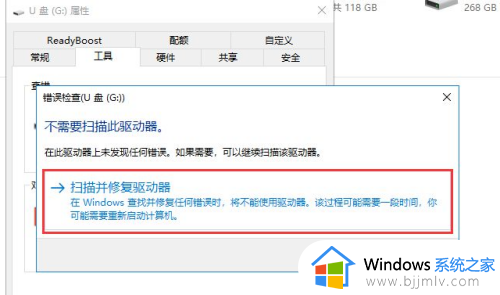
8、物理坏道导致的U盘写保护,那么就需要对该U盘进行低格,在U盘的上方点击右键,在弹出的菜单中点击格式化。
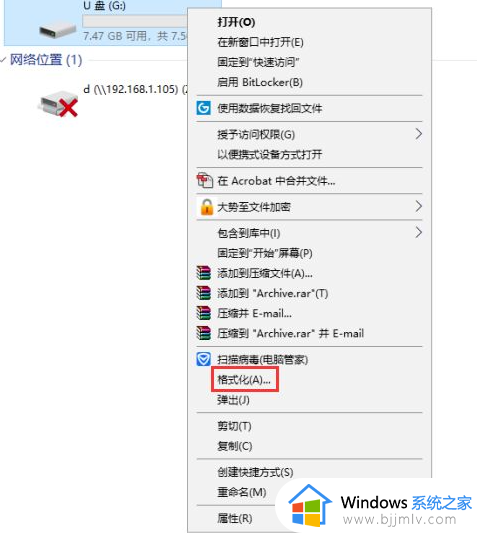
9、在弹出的窗口中取消勾选快速格式化,然后点击开始即可,待格式化完成即可。
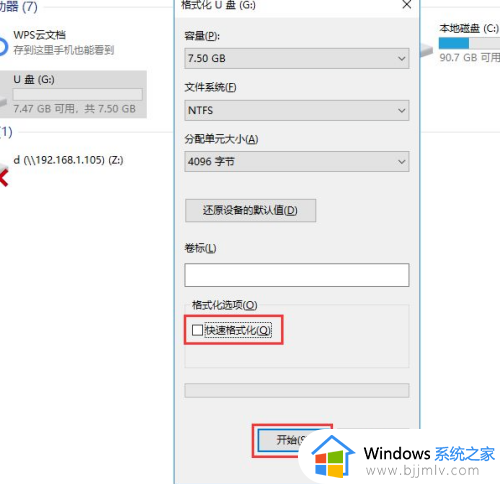
上述就是小编教大家的台电优盘怎样解除写保护模式了,如何有不了解的用户就可以按照小编的方法来进行操作了,相信是可以帮助到一些新用户的。
台电优盘如何解除写保护 台电优盘怎样解除写保护模式相关教程
- 优盘写保护怎么去掉写保护 如何解除优盘写保护状态
- 金士顿优盘怎么去掉写入保护 金士顿优盘写保护了如何解除
- u盘被写保护怎么解除 u盘写保护无法格式化怎么办
- 如何解除u盘被写保护 u盘被写保护怎么去除
- 怎样关闭u盘被写保护 如何去除u盘写保护功能
- 如何去掉u盘的写保护状态 怎么样去除u盘写保护功能
- 如何去掉u盘写保护功能 u盘突然被写保护怎么解除
- usbcleaner怎么去除写保护 usbcleaner去除u盘写保护的方法
- 读写保护的u盘如何格式化 怎么将写保护的u盘格式化
- u盘写保护如何格式化 写保护的u盘怎么格式化
- 惠普新电脑只有c盘没有d盘怎么办 惠普电脑只有一个C盘,如何分D盘
- 惠普电脑无法启动windows怎么办?惠普电脑无法启动系统如何 处理
- host在哪个文件夹里面 电脑hosts文件夹位置介绍
- word目录怎么生成 word目录自动生成步骤
- 惠普键盘win键怎么解锁 惠普键盘win键锁了按什么解锁
- 火绒驱动版本不匹配重启没用怎么办 火绒驱动版本不匹配重启依旧不匹配如何处理
热门推荐
电脑教程推荐
win10系统推荐